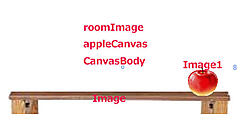音声認識処理
音声認識処理
リスト6:MainWindow.xaml.vbの一部、リスト5の続き
Private Sub speechEngine_SpeechRecognized(sender As Object, e As SpeechRecognizedEventArgs)
Const myConfidence As Double = 0.6
If e.Result.Confidence >= myConfidence Then (1)
Select Case e.Result.Text
Case "うえ" (2)
If Index <= 0 Then
Index = 0
Exit Sub
Else
Index -= 1
End If
ListBox1.SelectedIndex = Index (4)
ListBox1.ScrollIntoView(ListBox1.SelectedItem) (5)
Case "した" (3)
If Index >= ListBox1.Items.Count - 1 Then
Index = ListBox1.Items.Count - 1
Exit Sub
Else
Index += 1
End If
ListBox1.SelectedIndex = Index (4)
ListBox1.ScrollIntoView(ListBox1.SelectedItem) (5)
End Select
End If
End Sub
- Confidenceプロパティで音声認識の信頼度を設定します。低信頼度の「-1」から高信頼度の「1」の間の値をとり、標準は「0」となります。-1を指定すると、どんな言葉でも反応する恐れがあります。一方1を指定すると、なかなか認識されません。今回は、信頼度が0.6より大きい場合に言葉を認識するよう指定しています。
- プレイヤーが「うえ」とセンサーに向かって発生した場合の処理です。メンバー変数Indexの値が、1ずつ減少します。
- プレイヤーが「した」とセンサーに向かって発生した場合の処理です。メンバー変数Indexの値が、1ずつ加算されます。
- ListBox1の選択されたインデックスにIndex変数の値を指定することで、Indexに該当するマスクが選択されます。
- ScrollIntoViewメソッドで選択された画像位置まで移動しますが、今回はListBoxに3個全ての画像が表示されているので、移動は確認できません。例えばListBoxに2個のマスクだけが表示されていて、残り1個が下に隠れて見えない場合は、3個目のマスクが指定された場合は、その位置までスクロールします。
新しいボディフレームの準備ができているときに発生するイベント処理
リスト7:MainWindow.xaml.vbの一部、リスト6の続き
Private Sub myBodyFrameReader_FrameArrived(sender As Object, e As BodyFrameArrivedEventArgs)
CanvasBody.Children.Clear() (1)
CanvasBody2.Children.Clear()
Using myBodyFrame = e.FrameReference.AcquireFrame (2)
If myBodyFrame Is Nothing = True Then
Return
End If
myBodyFrame.GetAndRefreshBodyData(myBodies) (3)
End Using
For Each body In myBodies
For Each joint In body.Joints (4)
If joint.Value.TrackingState = TrackingState.Tracked Then
DrawEllipse(joint.Value, 10, Brushes.Transparent) (5)
End If
Next
Next
End Sub
- CanvasBodyとCanvasBody2内を一度クリアしておきます。
- e.FrameReference.AcquireFrameメソッドで、ボディフレームを取得し、myBodyFrameで参照します。myBodyFrameに何も設定されていなかった場合は、何も行いません。
- GetAndRefreshBodyDataメソッドで、更新されたボディデータを取得します。
- ボディデータの中を、反復処理を行いながら、繰り返し変数jointで、関節の位置を反復処理しながら、関節位置を取得していきます。
- 関節が追跡されている場合は、関節の位置、関節の位置を描く円の大きさ(10を指定)と円の色(透明)を指定して、DrawEllipseを実行します。
ウインドウが閉じられる場合の処理
リスト8:MainWindow.xaml.vbの一部、リスト7の続き
Private Sub MainWindow_Closing(sender As Object, e As ComponentModel.CancelEventArgs) Handles Me.Closing
If myKinect Is Nothing = False Then
myKinect.Close()
myKinect = Nothing
End If
End Sub
Kinectが動作している場合は、Kinectを閉じ、全ての関連付けから解放します。
ListBoxからマスクが選択された時の処理
リスト9:MainWindow.xaml.vbの一部、リスト8の続き
Private Sub ListBox1_SelectionChanged(sender As Object, e As SelectionChangedEventArgs) Handles ListBox1.SelectionChanged
myMask = DirectCast(ListBox1.SelectedItem, Mask).画像名
End Sub
メンバー変数myMaskに、ListBox1から選択された項目を、Maskクラスにキャストして、その「画像名」プロパティの値を取得して格納します。
関節の位置に透明の円を表示する処理
リスト10:MainWindow.xaml.vbの一部、リスト9の続き
Private Sub DrawEllipse(myJoint As Joint, R As Integer, myBrush As Brush)
Dim myEllipse = New Ellipse
With myEllipse
.Width = R
.Height = R
.Fill = myBrush
End With
point = myKinect.CoordinateMapper.MapCameraPointToDepthSpace(myJoint.Position) (1)
If point.X < 0 OrElse point.Y < 0 Then
Return
End If
Canvas.SetLeft(myEllipse, point.X - (R / 2)) (2)
Canvas.SetTop(myEllipse, point.Y - (R / 2))
If myJoint.JointType = JointType.Head AndAlso myMask <> String.Empty Then
myImage = New Image (3)
With myImage (4)
.Width = 60
.Height = 75
.Source = New BitmapImage(New Uri(myMask, UriKind.Relative))
End With
Canvas.SetLeft(myImage, point.X - 30) (5)
Canvas.SetTop(myImage, point.Y - 30)
CanvasBody2.Children.Add(myImage)
End If
CanvasBody.Children.Add(myEllipse) (6)
End Sub
透明な直径10ピクセルの円を作成します。直径はDrawEllipseを呼ぶ際に指定しています(リスト7)。
- CoordinateMapper.MapCameraPointToDepthSpaceメソッドで、関節の位置を、カメラ空間から距離空間へのポイントにマップし、メンバー変数pointで参照します。
- SetLeftとSetTopメソッドで透明な円を、指定したXとY軸に描きます。
関節が頭部であり、かつメンバー変数myMaskの値が空ではなかった場合には、以下の処理を行います。 - 新しいImageクラスのインスタンスmyImageオブジェクトを生成します。
- myImageオブジェクトのWidthとHeightを指定し、Sourceプロパティに、メンバー変数myMaskの値を指定します。
- SetLeftとSetTopメソッドで、選択されたマスクを頭部に配置します。「-30」は位置を調整している値です。
- CanvasBodyには、透明化された円がプレイヤーの関節部分に描画されます。目には見えません。
カラーフレーム到着時のイベント
リスト11:MainWindow.xaml.vbの一部、リスト10の続き
Private Sub myColorFrameReader_FrameArrived(sender As Object, e As ColorFrameArrivedEventArgs)
Dim colorFrameProcessed As Boolean = False
Using myColorFrame As ColorFrame = e.FrameReference.AcquireFrame (1)
If myColorFrame Is Nothing = False Then
Dim myColorFrameDescription As FrameDescription = myColorFrame.FrameDescription (2)
If myColorFrameDescription.Width = colorBitmap.PixelWidth AndAlso myColorFrameDescription.Height = colorBitmap.PixelHeight Then (3)
If myColorFrame.RawColorImageFormat = ColorImageFormat.Bgra Then (4)
myColorFrame.CopyRawFrameDataToArray(ColorImagePixelData)
Else
myColorFrame.CopyConvertedFrameDataToArray(ColorImagePixelData, ColorImageFormat.Bgra)
End If
colorFrameProcessed = True (5)
End If
End If
End Using
If colorFrameProcessed = True Then
colorBitmap.WritePixels(New Int32Rect(0, 0, colorBitmap.PixelWidth, colorBitmap.PixelHeight), ColorImagePixelData, colorBitmap.PixelWidth * BytesPerPixel, 0) (6)
roomImage.Source = colorBitmap (7)
End If
End Sub
End Class
- e.FrameReference.AcquireFrameメソッドでカラーフレームを取得し、myColorFrameで参照します。
- myColorFrameにデータがあった場合、KinectSensor からイメージフレームのプロパティを取得し、変数myColorFrameDescriptionで参照します。
- 取得したプロパティの幅と高さがcolorBitmapのPixelWidth、PixelHeightと同じであった場合、以下の処理を行います。
- カラーフレームデータがBgra形式であった場合は、CopyRawFrameDataToArrayメソッドで、Raw フレームのデータ指定された配列(ColorImagePixelData)にコピーします。そうでない場合は、CopyConvertedFrameDataToArrayメソッドでBgra形式に変換してから、バイト配列に格納します。
- Boolean型で宣言していた変数colorFrameProcessedをTrueで初期化します。
- 変数colorFrameProcessed変数がTrueであった場合は、colorBitmap(WriteableBitmapクラス)のWritePixelsメソッドで、ビットマップの指定した領域内のピクセルを更新します。
CopyConvertedFrameDataToArrayメソッドやWritePixelsメソッドの書式については、連載の第3回目を参照してください。7.roomImageのSourceプロパティにcolorBitmapオブジェクトを指定します。これでRGBカメラからの画像が表示されます。
実際に動作させると動画1のようになります。実際には「うえ」、「した」と喋ってマスクを選択していますが、音声は録音されておりません。ご了承ください。
- この記事のキーワード